excel中设置显示行列数的教程
发布时间:2016-12-02 21:43
相关话题
Excel中的行数和猎术具体该如何设置显示呢?接下来是小编为大家带来的excel中设置显示行列数的教程,供大家参考。
excel中设置显示行列数的教程:
设置显示行列数步骤1:打开一个excel表格,如图;

设置显示行列数步骤2:在工具栏内找到“视图”,如图;

设置显示行列数步骤3:点击“视图”选项,在下面找到“标题”并在前面的小方框内打勾,如图;
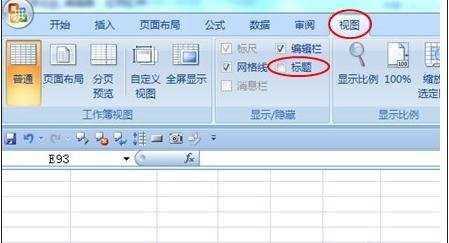
设置显示行列数步骤4:打完勾以后现在再来看一下效果,如图;

看了excel中设置显示行列数的教程还看了:
1.怎么显示Excel2013行最后的一个数据
2.excel中快速调整行列间距的教程
3.如何将excel行变成列的教程
4.excel中一列数据分多行的教程
5.怎么在excel中设置列名为数字
6.怎么显示Excel2013中不符合要求的行
7.excel2013列排怎么转置成行排

excel中设置显示行列数的教程的评论条评论